Erstellen Sie eine Stapeldatei, die in Windows 11/10 mit dem Task Scheduler ausgeführt werden soll

- 2855
- 332
- Marleen Weight
Stapeldateien sind eine großartige Möglichkeit, Aufgaben auf Ihrem PC automatisch auszuführen. Wenn Sie eine Stapeldatei zum automatischen Ausführen planen möchten, verwenden Sie Ihr Task Scheduler -Dienstprogramm Ihres Windows 10- oder Windows 11 -PCs.
Mit Aufgabenplaner können Sie Ihre Stapeldatei zu einem bestimmten Zeitpunkt oder zu einem bestimmten Ereignis auslösen. Sie erhalten auch viele konfigurierbare Optionen, um zu definieren, wie die Datei ausgeführt wird. Wir gehen davon aus, dass Sie bereits die Batch -Datei erstellen lassen. In diesem Artikel zeigen wir Ihnen, wie Sie diese Stapeldatei zum Ausführen planen.
Inhaltsverzeichnis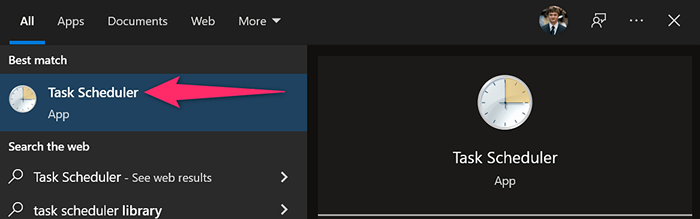
Wählen Aktion > Grundlegende Aufgabe erstellen im Fenster des Aufgabenplaners. Sie werden diese Aufgabe verwenden, um Ihre Batch -Datei auszuführen.
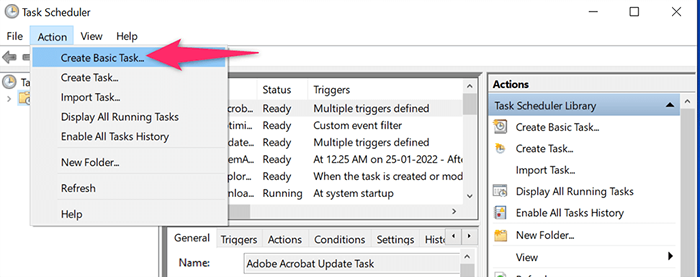
Wähle aus Name Feld und geben Sie einen Namen für Ihre Aufgabe ein. Der Name könnte alles sein, was Ihnen hilft, Ihre Aufgabe zu erkennen. Geben Sie dann optional eine Beschreibung für die Aufgabe ein und wählen Sie aus und wählen Sie Nächste ganz unten.
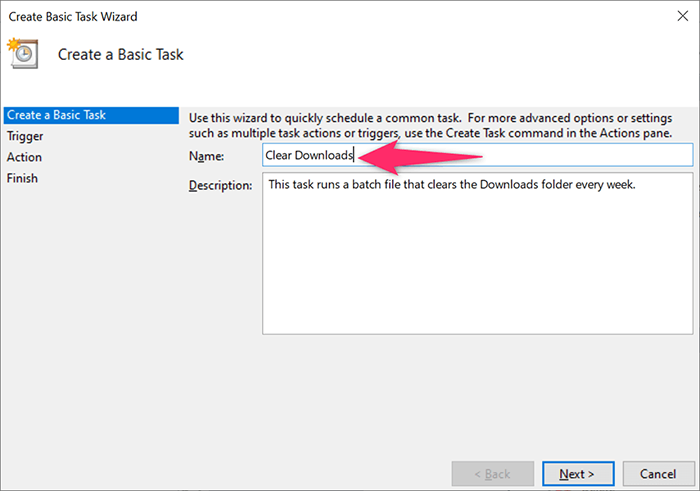
Sie werden auswählen, wann und wie oft Ihre Batch -Datei im folgenden Fenster ausgeführt wird. Die Optionen, aus denen Sie auswählen können, sind:
- Täglich: Führen Sie jeden Tag Ihre Batch -Datei aus.
- Wöchentlich: Führen Sie Ihre Datei jede Woche an einem bestimmten Tag aus.
- Monatlich: Führen Sie Ihre Chargendatei jeden Monat an einem bestimmten Tag aus.
- Einmal: Führen Sie die Batch -Datei nur einmal aus.
- Wenn der Computer startet: Starten Sie Ihre Stapeldatei, wenn Ihr PC eingeschaltet wird. Beachten Sie, dass diese Aufgabe ausgeführt wird, wenn der Computer startet, jedoch vor der Anmeldung anmeldet.
- Wenn ich mich anmelde: Führen Sie Ihre Batch -Datei aus, wenn Sie sich auf Ihrem PC bei Ihrem Konto anmelden.
- Wenn ein bestimmtes Ereignis protokolliert ist: Dies ist für fortgeschrittene Benutzer. Wenn Sie Ihre Batch -Datei ausführen möchten, wenn ein bestimmtes Ereignis auf Ihrem PC stattfindet, wählen Sie diese Option.
In den meisten Fällen wählen Sie eine der ersten vier Optionen aus. Sobald Sie eine Auswahl getroffen haben, klicken Sie auf Nächste ganz unten.
Wir werden die wählen Wöchentlich Option für die Demonstration.
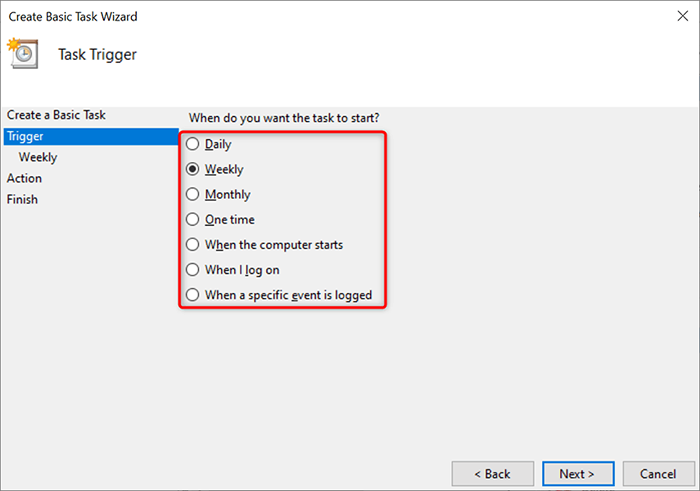
Sie wählen, wann Sie Ihre Batch -Datei im geöffneten Fenster ausführen sollen. Je nachdem, was Sie im vorherigen Schritt ausgewählt haben, sehen Sie die entsprechenden Optionen.
Da wir uns entschieden haben Wöchentlich Im vorherigen Schritt wählen wir das Startdatum und die Uhrzeit in diesem Fenster aus. Dann klicken wir auf die Jeden wieder aufnehmen Box und wählen Sie, wenn sich die Aufgabe wieder einsetzt, und wählen Sie dann den Wochentag.
Schließlich werden wir auswählen Nächste ganz unten.
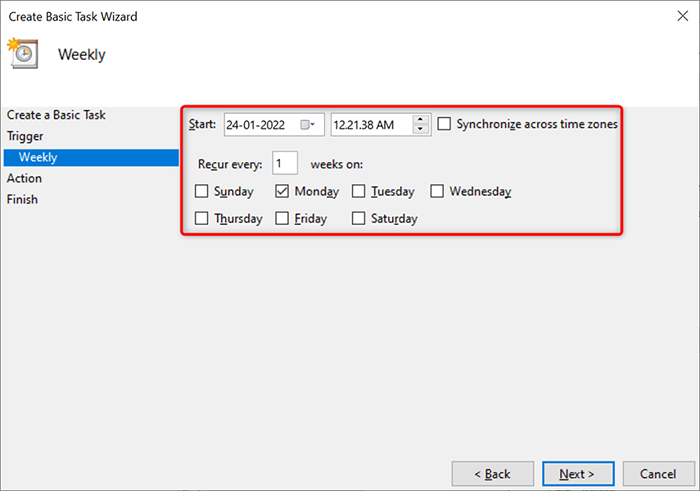
Aufgabenplaner werden nun fragen, was Sie zur angegebenen Zeit ausführen möchten. Wählen Starten Sie ein Programm Da Sie eine Stapeldatei ausführen möchten. Dann auswählen Nächste ganz unten.
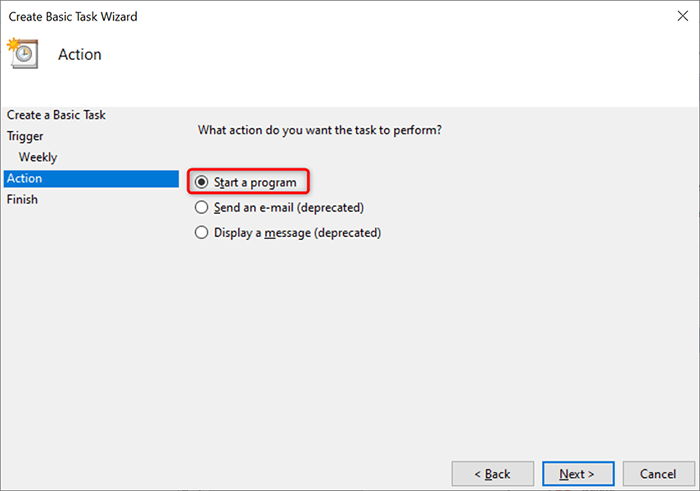
Drücke den Durchsuche Schaltfläche auf dem folgenden Bildschirm und wählen Sie die ausführende Stapeldatei aus. Fügen Sie optional Argumente und einen Start in die Zeit hinzu. Dann auswählen Nächste ganz unten.
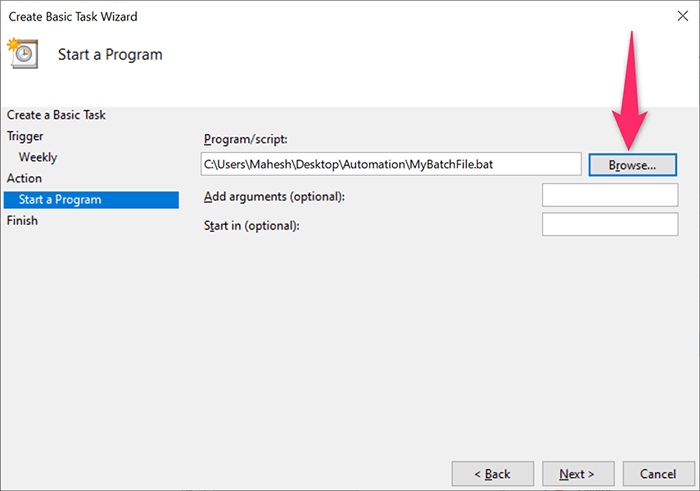
Sie werden die Zusammenfassung Ihrer neu erstellten Aufgaben auf Ihrem Bildschirm sehen. Drücke den Beenden Button, wenn diese Zusammenfassung für Sie gut aussieht.
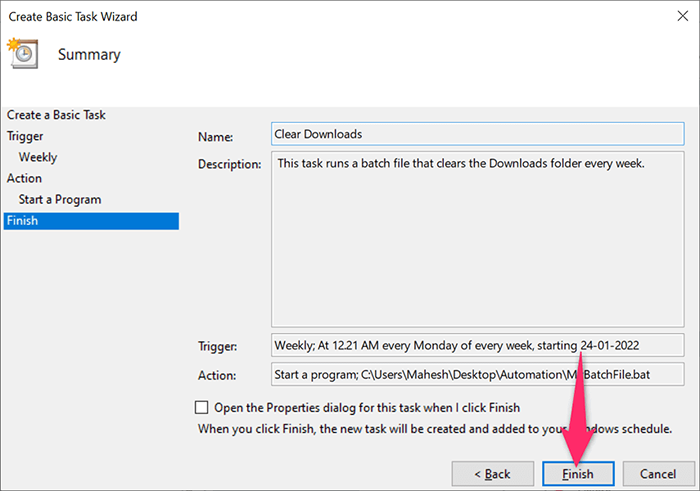
Task Scheduler hat Ihre Aufgabe gespeichert und Ihre Aufgabe wird zum angegebenen Datum und Uhrzeit ausgeführt.
Bearbeiten oder löschen Sie eine Stapeldateiaufgabe in Task Scheduler unter Windows
Mit Aufgabenplaner können Sie Ihre Aufgabe auch nach der Erstellung bearbeiten. Auf diese Weise können Sie das ändern, wann und wie oft die Batch -Datei ausgeführt wird. Sie können die Aufgabe auch löschen, wenn Sie Ihre Datei nicht mehr ausführen möchten.
Starte das Aufgabenplaner Dienstprogramm auf Ihrem Windows 10 oder Windows 11 PC und wählen Sie die aus Aufgabenplanerbibliothek auf der Linken. Klicken Sie im mittleren Bereich mit der rechten Maustaste auf Ihre Aufgabe und wählen Sie Eigenschaften Aus dem Menü, um die Aufgabe zu bearbeiten.
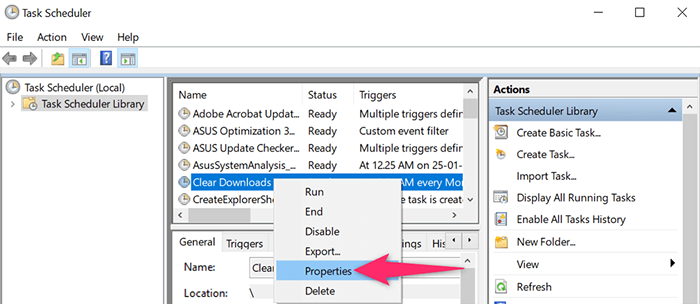
Verwenden Sie die verschiedenen Registerkarten auf der Eigenschaften Fenster, um die Optionen Ihrer Aufgaben zu ändern. Wählen Sie beispielsweise die aus Löst aus Registerkarte Wenn Sie den Zeitplan für Ihre Stapeldatei ändern möchten. Sie können dann den aktuellen Zeitplan auswählen, klicken Sie auf Bearbeiten, Geben Sie dann den neuen Zeitplan für Ihre Datei an.
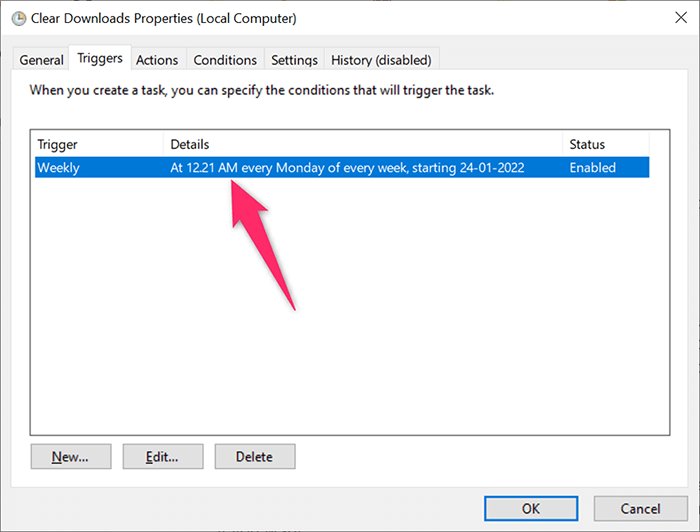
In ähnlicher Weise öffnen Sie die Aktionen Registerkarte, um zu ändern, welche Batch -Datei ausgeführt wird, wenn Ihre Aufgabe gestartet wird. Wählen Sie erneut Ihre aktuelle Stapeldatei aus, klicken Sie auf Bearbeiten, und wählen Sie dann die neue Datei aus, wenn Sie möchten.
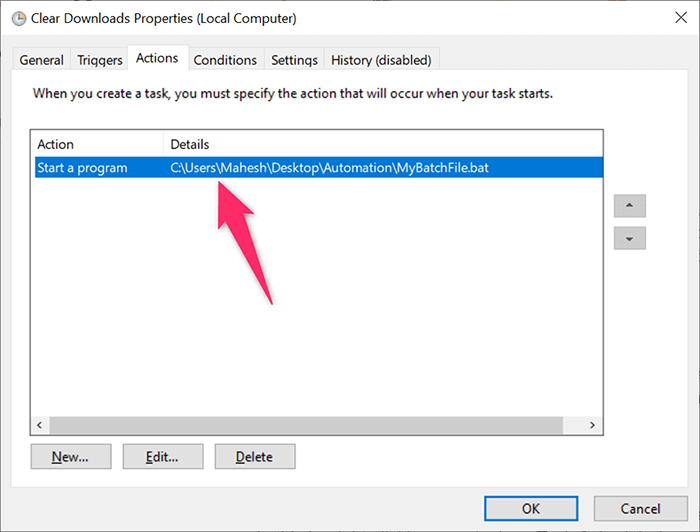
Zuletzt können Sie Ihre Aufgabe loswerden, damit Ihre Batch -Datei nicht automatisch ausgeführt wird. Sie können dies tun, indem Sie mit der rechten Maustaste auf Ihre Aufgabe im Hauptfenster von Task Scheduler klicken und auswählen Löschen Aus der Speisekarte.
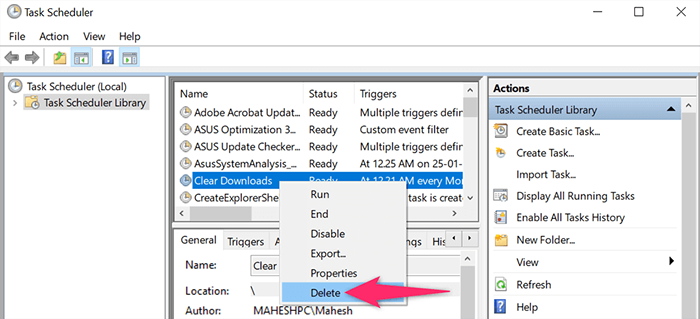
Wählen Ja In der Eingabeaufforderung, Ihre Aufgabe zu löschen. Sie können jederzeit eine neue Aufgabe erstellen, um die gleiche oder eine andere Datei in geplanten Intervallen auszuführen.
Denken Sie daran, dass Ihr PC für den Task -Scheduler eingeschaltet sein muss, um Ihre Aufgabe auszuführen. Ihre Stapeldatei wird nicht ausgeführt, wenn Ihr PC in der geplanten Zeit ausgeschaltet ist.
- « Netflix funktioniert nicht? 7 Möglichkeiten, es zu beheben
- 10 beste Computerredner für unter 100 US -Dollar »

